【Energy Management下载】Energy Management(联想电源管理软件) v8.0.2.14 官方免费版
软件介绍
Energy Management是一款专门提供给联想笔记本电脑使用的电源管理软件,我们不仅可以通过这款软件来查看笔记本电脑的电量情况,并且还可以获取到电量的具体使用情况。这样你就能够更好地管理自己的电池,从而提高电池的使用寿命。

Energy Management软件简介
Energy Management 8.0是一款功能强大的联想电源管理软件,支持市面上绝大多数联想电脑系统,例如win7、win10等等,兼容性广泛,为用户的使用提供了便利。它拥有性能最佳、性能均衡、节能最优、超级节能四种预置使用模式,用户可以在这四种模式之间自由切换使用,也允许用户修改一些模式选项,适用于需要计算机性能和电池寿命的不同场合。联想电源管理软件Energy Management能够帮助用户大大节省设备功耗,通过电源管理设置能够有效延长电池续航时间,优化设备性能,提高使用效率。该软件的操作原理是这样的,电脑系统通过本软件和硬件的配合,提供笔记本电脑各部件的性能和功耗属性,然后控制电脑各个部件的功耗,从而延长笔记本电脑的电池寿命,才会提高笔记本电脑的续航能力。
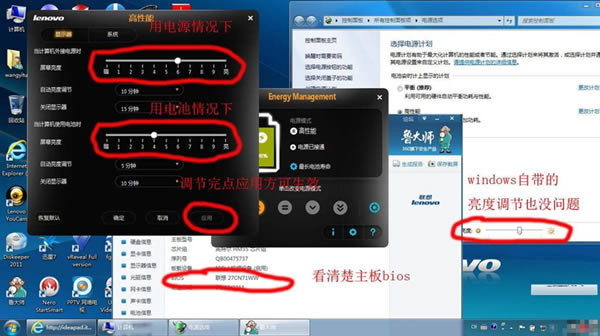
Energy Management软件功能
1、四种电源模式
联想笔记本电源管理软件提供了总共四种电源使用模式,分别为:性能最佳,性能均衡,节能最优和超级节能。用户可以用鼠标右键点击任务栏上的程序图标,选择某一种电源模式。
2、设置电源模式
用鼠标左键点击任务栏上的程序图标,即会弹出系统设置界面,用户可以选择用电模式栏,对电源模式进行设置。所有选项都有两组值,分别使用于外接电源模式和电池模式,如果需要恢复该模式的默认设置,可以点击“恢复默认”按钮。
3、显示器选择
屏幕亮度用于设置LCD显示器的亮度等级,等级越高,亮度越高。关闭屏幕背光用于设置在关闭屏幕背光前应经过的非活动时间段,范围从1分钟到45分钟,以及包括“从不”使用该功能。
4、系统选项
睡眠、休眠用于设置系统在进入睡眠、休眠前应经过的非活动时间段,范围从1分钟到5小时,以及包括“从不”使用该功能。
5、关闭硬盘
用于设置硬盘在关闭前应经过的非活动时间段,设置范围同上。
6、CPU模式
用于设置CPU的工作模式,共分三级,依次为CPU频率为最高值,CPU频率自动调节,CPU频率为最低值。
软件特色
1、提供四种预设的使用模式:性能最佳 ,性能均衡 ,节能最优 ,超级节能。分别适用于对电脑性能及续航能力有不同要求的场合;
2、用户可在四种预设模式中自由切换,也可自行修改部分选修;
3、联想电源管理软件提供若干全局选项供用户配置,这部分选项对所有电源使用模式都有效;
4、进一步增强了对笔记本电脑精细而智能化的电源管理;
5、设置界面也作了调整,部分的选项放置到了本系统所提供的设置界面中;
6、本系统还提供用户自定义程序设置、无线设备开关等快捷按键辅助功能。
Energy Management安装步骤
1、首先在本站下载Lenovo联想电源管理驱动软件包,下载完成后得到zip格式的压缩包,鼠标右键点击压缩包在弹出的菜单栏中选择解压到当前文件夹,得到EM8.0.2.14.exe文件,如下图所示。
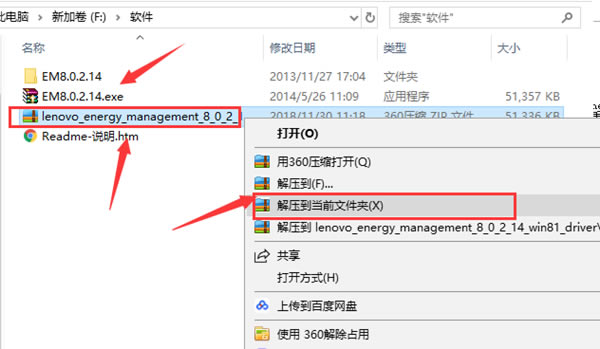
2、双标左键双击EM8.0.2.14.exe文件,弹出下方的界面,你可以点击安装开始解压,或者点击浏览选择目标文件夹后再点击安装。
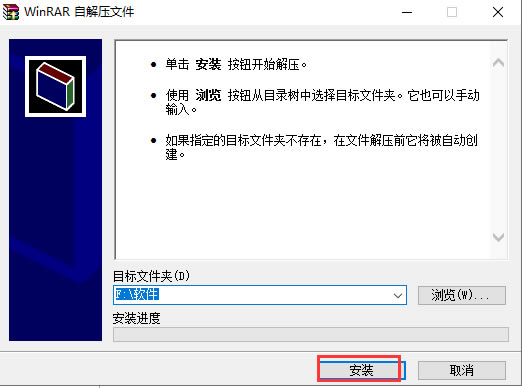
3、进入Lenovo联想电源管理驱动准备安装界面,如下图所示,安装程序正在准备,我们需要等界面中的进度条完成就可以进行下一步。
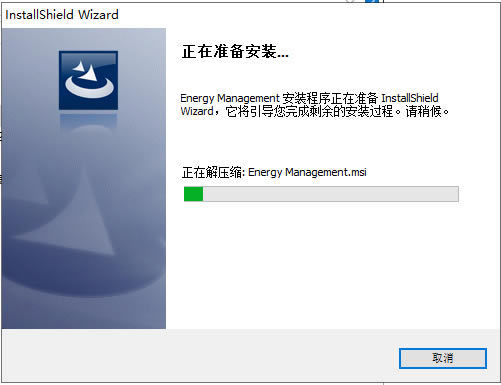
4、进入Lenovo联想电源管理驱动安装界面,我们可以单击下一步继续安装。
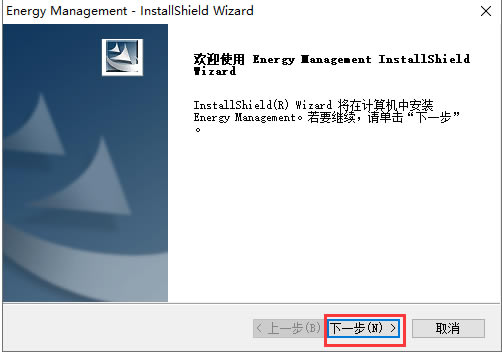
5、进入到Lenovo联想电源管理驱动许可协议界面,你可以先阅读许可协议,然后点击选择我同意此协议后再点击下一步。
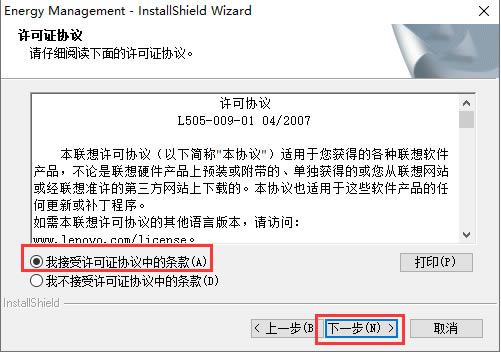
6、进入Lenovo联想电源管理驱动可以安装程序界面,我们直接点击界面下方的安装选项开始安装。
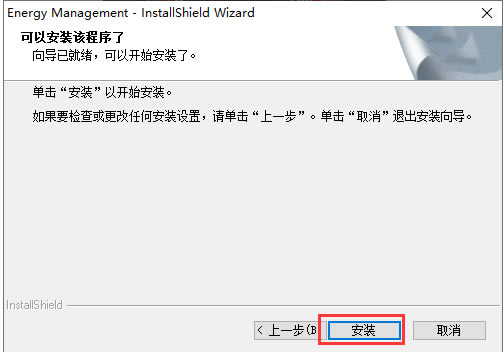
7、Lenovo联想电源管理驱动正在安装中,如下图所示,我们需要等到界面中的安装进度条完成。小编亲测安装速度还是可以的,大概一到两分钟就可以完成。
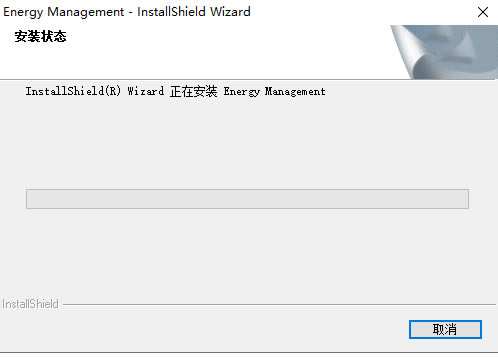
8、Lenovo联想电源管理驱动安装完成,出现下图中的界面就表明驱动已经成功安装到你的电脑上,然后提示你需要重启才能使用,你可以选择立即重启或者稍后重启,然后点击完成就可以完成安装了。
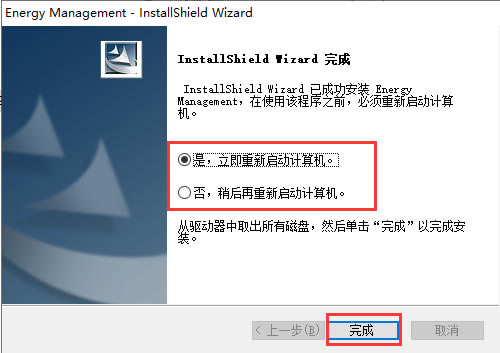
Energy Management使用技巧
Energy Management怎么除尘?
1.我们下载好energy management软件之后将其安装到电脑上,然后可以看到软件的界面分为4个大类。如图所示。
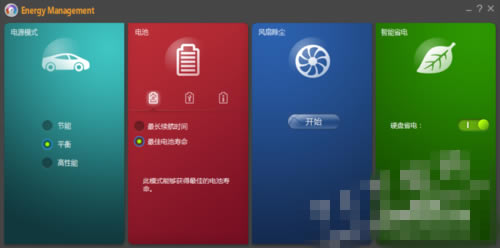
2.然后我们在里面点击风扇除尘类别下面的开始选项,如图所示。
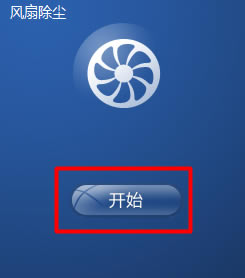
3.随后软件将会开始执行功能,在这段时间,我们会感觉到电脑的风扇间断运行,用户不必要担心,这是软件在进行除尘操作,让风扇以不同的频率运行以达到除尘的效果。

4.最后看到软件界面提示我们风扇除尘完成,点击确定即可。
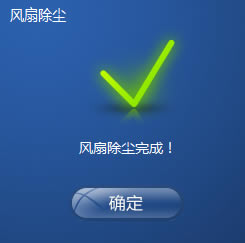
常见问题
打不开怎么办?
1、先确定自己的电脑之前是否已经安装有Energy Management(Lenovo电源管理选项)。如果没有安装的,建议你下载联想驱动进行安装即可。
2、检查Lenovo电源管理驱动是否被杀毒软件禁止启动了。在电脑右下角的电源小图标(电源计划),点击更多电源选择,进入电源选项的控制板,点右边的更改计划设置,到达编辑计划设置界面。接着点更改高级电源设置(C)到Lenovo电源管理,点启动软件,如果点击没反应证明联想电源管理软件已被杀毒软件禁止了启动。
3、打开自己的杀毒软件,查找启动项,一般软件打不开的问题,是开机项目禁止了电源管理这一项,这时我们需要手动把它开启。
3.1:点进去启动项界面,然后查看禁止率的软件列表。
3.2:找到联想笔记本电源管理,点恢复启动。
3.3:电脑右下角就会显示出一个Energy Management节能模式的黄色图标,重启即可使用。
……
点击下载系统软件 >>本地高速下载
点击下载系统软件 >>百度网盘下载